Şimdi sırasıyla bu kontrollere örneklerle göz atacağız fakat öncesinde eğer pc'mizde 'Windows Phone Developer Tools Beta' kurulu ise, kaldırarak, en son sürüm 'Windows Phone Developer Tools' kurmalıyız.
'VS 2010 / File / New Project / Silverlight For Windows Phone / Windows Phone Application' projesi ekleyerek örneğimizi hazırlamaya başlayalım.
| XAML |
<Grid x:Name="LayoutRoot" Background="Transparent"> <Grid.RowDefinitions> <RowDefinition Height="Auto"/> <RowDefinition Height="*"/> Grid.RowDefinitions>
<TextBlock Grid.Row="0" Text="Panaroma and Pivot Control Main Page" Margin="10" FontSize="24"/>
<Grid x:Name="ContentPanel" Grid.Row="1" Margin="12,0,12,0"> <Button x:Name="btnPanaroma" Content="Panaroma Control" Height="72"HorizontalAlignment="Left" Margin="62,74,0,0" VerticalAlignment="Top" Width="321" Click="btnPanaroma_Click" /> <Button x:Name="btnPivot" Content="Pivot Control" Height="72" HorizontalAlignment="Left" Margin="62,150,0,0" VerticalAlignment="Top" Width="321" Click="btnPivot_Click" /> Grid> Grid> C# private void btnPanaroma_Click(object sender, RoutedEventArgs e) { NavigationService.Navigate(new Uri("/PanoramaPage.xaml", UriKind.Relative)); }
private void btnPivot_Click(object sender, RoutedEventArgs e) { NavigationService.Navigate(new Uri("/PivotPage.xaml", UriKind.Relative)); } |
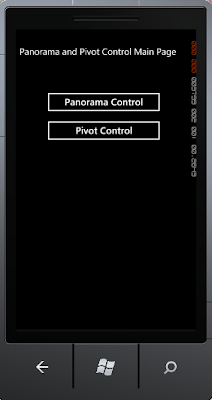
Eklediğimiz windows phone projesi üzerine sağ tıklayarak, projemize Panorama ve Pivot kontrollerimizi ekleyelim. 'Proje Sağ Click / Add New Item / Windows Phone Panorama Page'.
Panorama Control
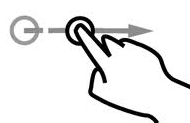
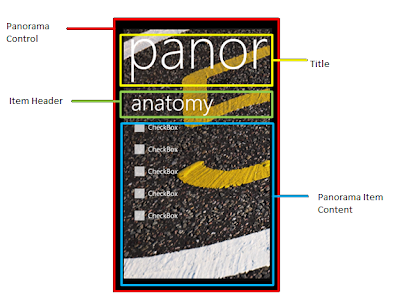
<Grid x:Name="LayoutRoot">
<controls:Panorama Title="Balçova'dan İzmir Manzarası" FontSize="16">
<controls:Panorama.Background>
<ImageBrush ImageSource="/PanaromaAndPivotApp;component/Images/izmir_balcova_tarafindan.png" />
controls:Panorama.Background>
<controls:PanoramaItem Header="Özet Bilgi" Orientation="Horizontal">
<Grid>
<StackPanel>
<TextBlock Text="Balçova doğa yürüyüşü." FontSize="22"/>
<TextBlock Text=" "/>
<TextBlock Text="Toplam Uzunluk 20 km, Toplam Zaman 7 saat" FontSize="22" TextWrapping="Wrap"/>
StackPanel>
Grid>
controls:PanoramaItem>
<controls:PanoramaItem Header="Getirilmesi Gerekenler" FontSize="14" Orientation="Horizontal">
<Grid>
<StackPanel>
<TextBlock Text="1- Sırtta taşınabilir bir çanta" FontSize="22"/>
<TextBlock Text="2- Ağzı vidalı Su Taşıma Kabı" FontSize="22"/>
<TextBlock Text="3- Kuru Üzüm – Kayısı ve/veya çikolata" FontSize="22"/>
<TextBlock Text="4- Ana Mola için hafif yiyecekler" FontSize="22"/>
<TextBlock Text="5- Taşta Sucuk Molası için 1 kangal sucuk/" FontSize="22"/>
StackPanel>
Grid>
controls:PanoramaItem>
<controls:PanoramaItem Header="KURALLAR:" FontSize="14" Orientation="Horizontal">
<Grid>
<StackPanel>
<TextBlock Text="Bu etkinlik her türlü hava koşulunda gerçekleştirilecektir." FontSize="18"/>
<TextBlock Text="Yürüyüşe katılan her bir kişi rehberin talimatlarına uymak zorundadır." FontSize="18"/>
<TextBlock Text="Yürüyüşe katılan kişiler rehberi geçmemelidir." FontSize="18"/>
<TextBlock Text="Yürüyüşçü yürüyüşün bir yarış olmadığını daima hatırlamalıdır." FontSize="18"/>
<TextBlock Text="" FontSize="22"/>
StackPanel>
Grid>
controls:PanoramaItem>
controls:Panorama>
Grid>
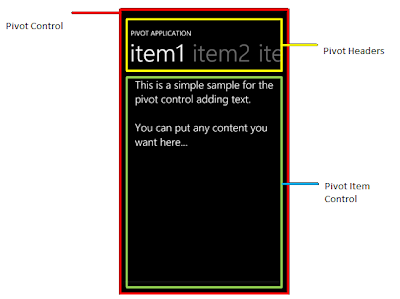
<Grid x:Name="LayoutRoot" Background="Transparent">
<controls:Pivot Title="KİTAPÇI">
<controls:PivotItem Header="Kitap Özeti">
<Grid>
<StackPanel Margin="10">
<TextBlock Text="Adı"/>
<TextBlock Text=" "/>
<TextBlock Text="Microsoft Mobile Development Handbook" TextWrapping="Wrap" />
<TextBlock Text=" "/>
<TextBlock Text="Özet"/>
<TextBlock Text="This Book is for new and existing mobile application developers who already have some experience developning applications using the .Net Framework" TextWrapping="Wrap" />
StackPanel>
Grid>
controls:PivotItem>
<controls:PivotItem Header="Yazar">
<Grid>
<StackPanel Margin="10">
<TextBlock Text="YAZARI"/>
<TextBlock Text=" "/>
<TextBlock Text="Andy Wigley"/>
<TextBlock Text="Daniel Moth"/>
<TextBlock Text="Peter Foot"/>
StackPanel>
Grid>
controls:PivotItem>
<controls:PivotItem Header="Detaylar">
<Grid>
<Grid.RowDefinitions>
<RowDefinition Height="*"/>
<RowDefinition Height="*"/>
Grid.RowDefinitions>
<Image Grid.Row="0" Margin="10" Source="/PanaromaAndPivotApp;component/Images/kitap_kapagi.png" />
<TextBlock Text="PUBLISHED BY Microsoft Press A Division Of Ms Corporation Redmond, Washington... " Grid.Row="1" Margin="10" TextWrapping="Wrap" />
Grid>
controls:PivotItem>
controls:Pivot>
Grid>
Xaml kodlarımızı da tamamladıktan sonra ana sayfadaki Pivot Control butonuna tıkladığımız aşağıdaki gibi pivot kontrolleri ve item'larımızı göreceğiz.
Hiç yorum yok:
Yorum Gönder